发布时间:2024-02-25 19:21:05来源:JQDEMO.COM
小伙伴们知道photoshop8.0怎么抠图吗?今天小编就来讲解photoshop8.0的抠图教程,感兴趣的快跟小编一起来看看吧,希望能够帮助到大家。
photoshop8.0怎么抠图?photoshop8.0抠图教程
1、首先打开photoshop8.0,选中并打开需要抠图的图片。

2、在左侧工具栏中单击选择钢笔工具。

3、使用钢笔工具沿着需要抠出的图像边缘进行描边,描完按键盘ctrl加回车键选定。

4、使用鼠标右键单击图片,然后在下拉菜单中选择“调整边缘”选项。

5、在调整边缘窗口中,可以自行设置边缘平滑度、羽化值、对比度等多个数值,并能够实时查看调整的结果,当调整的结果符合要求时,单击下方的“确定”即可。
以上就是给大家分享的photoshop8.0怎么抠图的全部内容,更多精彩教程尽在JQ下载站!
上一篇:Photoshop8.0如何将多张图片转换为PDF文件
下一篇:很抱歉没有了
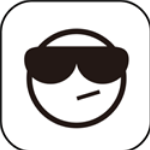
流浪日记无限资源版
8.52MB | 挂机养成

游乐场破坏模拟器
66MB | 动作格斗

一起来爆梗吧
149MB | 动作格斗

挨饿荒野联机版
95.76MB | 动作格斗

合并战争马桶人无限金币版新
137MB | 动作格斗

二战前线2无敌版
91.95MB | 角色扮演

名人扮演
89MB | 角色扮演

太平间凶手助理
157MB | 动作格斗

饥荒新家园内置作弊菜单版
1735.86MB | 动作格斗

战斗吧剑灵无限钻石
159MB | 卡牌对战

太空城堡
36.6MB | 动作格斗

贪吃蛇LTD
242MB | 休闲益智

披萨王者
57MB | 休闲益智

地精挖矿
163.97MB | 挂机养成

被遗忘的炼金术与极夜的解放者中文版
19.64MB | 角色扮演

口水三国手游
143.1M | 动作格斗

2023-04-17
云闪付在哪充话费 充话费方法介绍
腾讯视频外观怎么设置 外观设置步骤介绍
快手升级为快手号如何操作 升级为快手号操作方法介绍
青藤之恋举报别人怎么操作 举报别人操作方法介绍
soul屏蔽手机通讯录怎么操作 屏蔽手机通讯录操作方法介绍
抖音设置私密账号怎么解除 设置私密账号解除方法介绍
支付宝如何查看分类账单 查看分类账单方法介绍
飒漫画在哪清除系统缓存 清除系统缓存方法分享
剪映怎么向前移动视频片段 向前移动视频片段方法介绍